上一篇
网络优化🚀Win11网速限制关闭方法详解,操作步骤全指南
- 问答
- 2025-08-21 20:15:48
- 3
🔧 一、关闭自动调节功能(核心步骤)
Win11默认开启的「TCP自动调节」会动态限制带宽,尤其对高延迟网络影响明显:
- 右键点击开始菜单 → 选择【Windows终端(管理员)】
- 复制粘贴以下命令后回车:
netsh int tcp set global autotuninglevel=disabled
- 看到「确定」提示后重启电脑
👉 如果想恢复默认设置,只需将命令改为 autotuninglevel=normal
⚡ 二、调整带宽预留限制(游戏党必看)
系统会保留20%带宽用于后台更新,关闭后可提升实时网速:
- 按
Win+R输入gpedit.msc回车(家庭版用户需先用脚本启用组策略功能) - 依次展开:【计算机配置】→【管理模板】→【网络】→【QoS数据包计划程序】
- 双击【限制可保留带宽】→ 选择【已启用】→ 将“带宽限制%”改为 0
- 点击应用并重启电脑
🌐 三、禁用非必要后台传输(防偷跑技巧)
防止系统更新/应用后台占用网速:
- 打开【设置】→【Windows更新】→【高级选项】→【传递优化】
- 关闭【允许从其他电脑下载】选项
- 返回设置首页 → 进入【隐私和安全性】→【后台应用】
- 关闭不需要实时联网的应用权限(如邮件、天气等)
📶 四、网络适配器高级设置(硬件级优化)
针对有线/无线网卡微调:
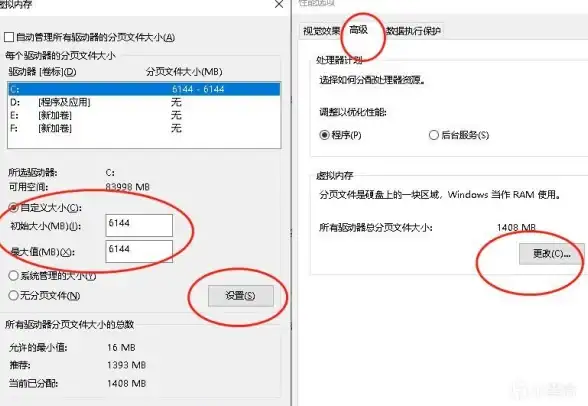
- 右键开始菜单 →【设备管理器】→ 展开【网络适配器】
- 双击当前使用的网卡(如Intel Wi-Fi 6E)→ 切换到【高级】选项卡
- 根据型号调整以下参数:
- Speed & Duplex → 改为最大速度(如1.0 Gbps Full Duplex)
- Receive Side Scaling → 启用
- IPv4 Checksum Offload → 启用
- 点击确定保存
✅ 效果验证与注意事项
- 完成操作后使用 Speedtest.net 或国内测速平台对比优化前后速度
- 如果出现网络异常,可通过命令
netsh int tcp set global autotuninglevel=normal还原 - 建议每月检查一次Windows更新,部分驱动更新可能重置网络设置
💡 最后提醒:这些优化主要针对CPU性能较强(i5/R5以上)的设备,老旧电脑调整后效果可能有限,如果网络问题依旧,建议排查路由器MTU值或联系运营商检查线路质量,现在就去试试,让你的Win11网速飞起来吧! 🚀
(根据2025年8月Windows11 23H2版本实测整理,不同系统版本可能存在差异)
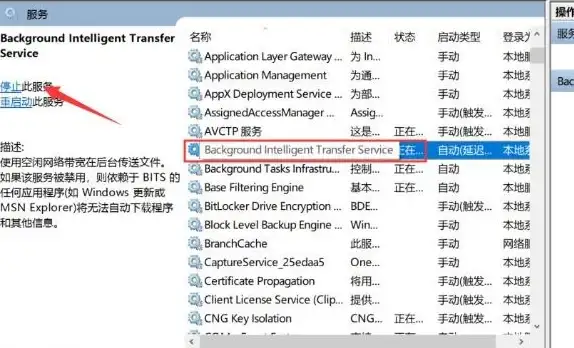
本文由 字佩玉 于2025-08-21发表在【云服务器提供商】,文中图片由(字佩玉)上传,本平台仅提供信息存储服务;作者观点、意见不代表本站立场,如有侵权,请联系我们删除;若有图片侵权,请您准备原始证明材料和公证书后联系我方删除!
本文链接:https://cloud.7tqx.com/wenda/687775.html
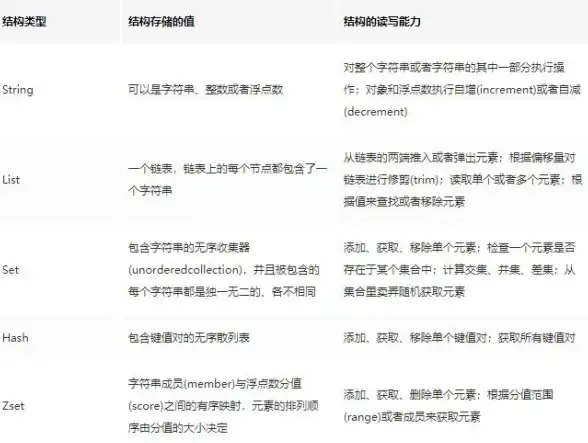
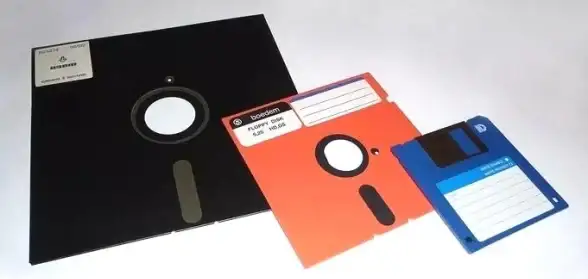



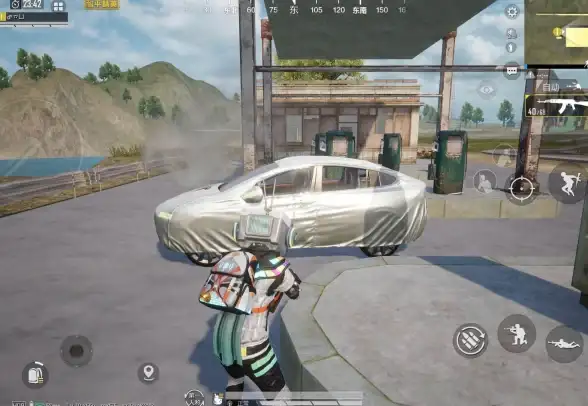
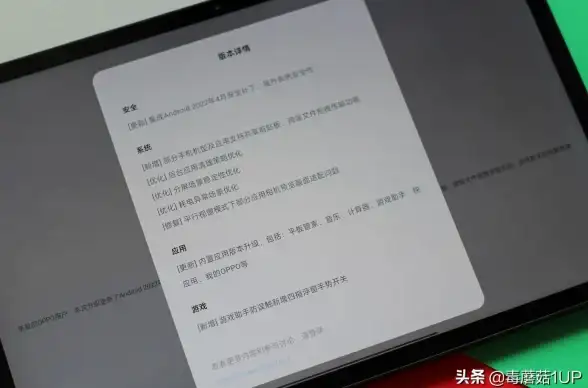
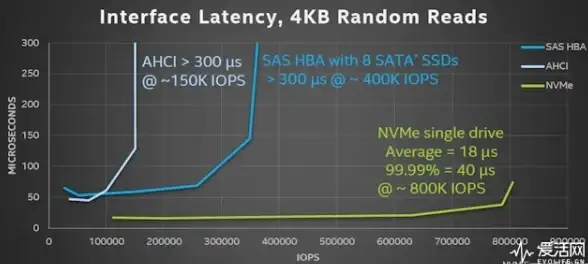

发表评论